Pagina Inhoudsopgave
Bijgewerkt op Jul 30, 2025
"Ik zoek een opstartbare USB-flashdrive- partitiemanager die partities kan aanpassen." Dit is een veelvoorkomende behoefte met betrekking tot de partitiemanager in de forums. EaseUS begeleidt u bij het maken van een opstartbare USB-drive-partitiemanager.
Voorbereidingen - Wat heb je nodig voor een opstartbare USB?
- EaseUS Partitie Master
- Een USB-stick (FAT32, 1-16 GB)
- Een werkbare computer
Om een opstartbare USB-partitiemanager te maken, hebt u de schijf- en partitiebeheersoftware EaseUS Partition Master nodig. Met behulp van deze tool kunt u toegang krijgen tot de harde schijven en partities op uw computer en deze beheren zoals u wilt. (Alleen gekochte gebruikers kunnen een opstartbare schijf maken.)
Stappen - Hoe maak je een EaseUS Partition Master opstartbare USB
Download en installeer nu de 100% veilige software op een computer die normaal kan werken. Volg de eenvoudige stappen hieronder om een opstartbare USB-schijfpartitiemanager te maken en gebruik deze vervolgens op elke computer die niet succesvol kan opstarten.
Stap 1. Om een opstartbare schijf van EaseUS Partition Master te maken, moet u een opslagmedium voorbereiden, zoals een USB-station, flashstation of een CD/DVD-schijf. Sluit het station vervolgens correct aan op uw computer.
Stap 2. Start EaseUS Partition Master en zoek de "Bootable Media"-functie aan de linkerkant. Klik erop.
Stap 3. U kunt kiezen voor USB of CD/DVD wanneer de drive beschikbaar is. Als u echter geen opslagapparaat bij de hand hebt, kunt u het ISO-bestand ook opslaan op een lokale drive en het later branden op een opslagmedium. Zodra u de optie hebt gemaakt, klikt u op de knop "Create" om te beginnen.
- Controleer het waarschuwingsbericht en klik op "Ja".
Stap 4. Wanneer het proces is voltooid, verschijnt er een pop-upvenster met de vraag of u de computer opnieuw wilt opstarten vanaf de opstartbare USB.
- Nu opnieuw opstarten: dit betekent dat u de huidige pc opnieuw wilt opstarten en EaseUS Bootable Media wilt openen om uw schijfpartities zonder besturingssysteem te beheren.
- Klaar: dit betekent dat u de huidige pc niet opnieuw wilt opstarten, maar de opstartbare USB op een nieuwe pc wilt gebruiken.

Let op: Om de opstartbare schijf op een nieuwe pc te gebruiken, moet u de doelcomputer opnieuw opstarten en op de F2/F8/Del-toets drukken om het BIOS te openen. Vervolgens stelt u de opstartbare USB-schijf in als de eerste opstartschijf.
Wacht geduldig, uw computer start automatisch op vanaf het opstartbare USB-medium en opent het EaseUS WinPE-bureaublad.

Belangrijkste kenmerken van EaseUS Partition Master
Zodra dit proces is voltooid, kunt u de volgende moeilijkheden overwinnen:
- Maak een opstartbare USB om de harde schijf te wissen
- Gebruik een opstartbare USB om problemen met niet-opstarten op te lossen
- Maak een opstartbare USB-wachtwoordhersteltool
Download deze tool en maak uw leven gemakkelijker:
Vervolgbewerkingen - EaseUS Partition Master uitvoeren vanaf de USB
Als u EaseUS disk management tools wilt uitvoeren vanaf de opstartbare USB, moet u deze stappen volgen. U moet opstarten vanaf de opstartbare USB-flashdrive. Dit doet u als volgt:
Stap 1. Sluit de opstartbare EaseUS USB-schijf aan op een defecte, niet-opstartbare, normale of problematische Windows-pc.
Stap 2. Druk op de aan/uit-knop om de computer op te starten en houd F2/F11/Del ingedrukt om het BIOS te openen.
Stap 3. Ga naar het gedeelte Opstartschijf en stel EaseUS Bootable USB in als opstartschijf.
Stap 4. Sla de wijzigingen op en sluit het BIOS af.
Stap 5. Wacht tot uw computer is opgestart vanaf de EaseUS WinPE-schijf.
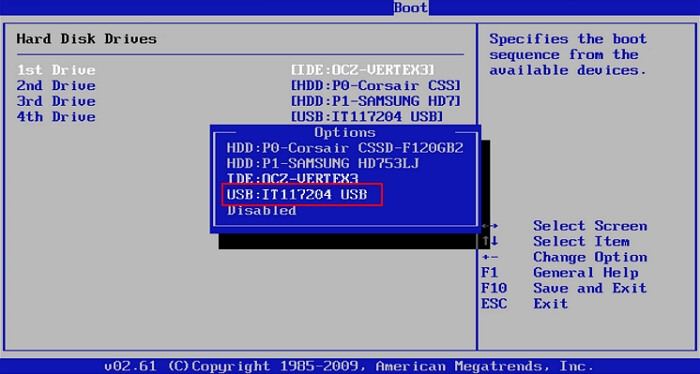
Vervolgens kunt u beschikbare functies uitvoeren, zoals het wijzigen van de partitiegrootte, het klonen van schijfpartities en het herstellen van partities, zonder dat u het besturingssysteem hoeft op te starten.
Conclusie
Dat is alles over het maken van een EaseUS Partition Master opstartbare USB. Om af te sluiten, het maken van een EaseUS Partition Master opstartbare USB is een eenvoudig proces dat in een paar eenvoudige stappen kan worden uitgevoerd. Zodra u klaar bent, hebt u een krachtige opstartbare USB-partitiemanager waarmee u schijfpartities kunt beheren, schijven kunt vergroten en andere schijfbeheertaken kunt uitvoeren zonder uw besturingssysteem op te starten. Deze tool is vooral handig voor het oplossen van problemen met niet-opstartbare systemen of het beheren van partities op computers zonder een functionerend besturingssysteem.
Veelgestelde vragen over het maken van een opstartbare USB-stick van EaseUS Partition Master
In deze FAQ-sectie vindt u meer nuttige informatie over het maken van een opstartbare USB-stick van EaseUS Partition Master:
1. Kan ik een opstartbare USB-stick partitioneren?
Ja, dat kan. EaseUS Partition Master kan deze zaak volledig voor u afdekken. Volg de onderstaande stappen:
- Start EaseUS Partition Master en sluit uw USB-station aan op de computer.
- Klik in het hoofdvenster met de rechtermuisknop op de niet-toegewezen ruimte op uw USB-station en selecteer 'Maken'.
- Pas de partitiegrootte, het bestandssysteem (maak een keuze op basis van uw behoeften), het label en andere instellingen voor de nieuwe partitie aan.
- Klik op "OK" om door te gaan.
- Klik op de knop "1 taak(en) uitvoeren" en klik vervolgens op "Toepassen" om de nieuwe partitie te maken
2. Hoe formatteer ik een opstartbare USB?
Sluit de opstartbare USB-stick aan op uw computer en raadpleeg de uitgebreide instructies:
Stap 1. Start EaseUS Partition Master, ga naar het Partition Master-venster en klik met de rechtermuisknop op het opstartbare USB-station.
Stap 2. Selecteer "Formaat" in het contextmenu en:
- Kies het bestandssysteem (FAT32 voor schijven van 32 GB of kleiner, NTFS voor grotere schijven)
- Stel de clustergrootte in (standaard is prima)
- Voer indien gewenst een volumelabel in
- Optioneel kunt u "Snel formatteren" aanvinken voor een sneller proces
- Klik op "OK" om door te gaan.
Stap 3. Controleer de in behandeling zijnde bewerking in het hoofdvenster en klik vervolgens op 'Taak uitvoeren' en 'Toepassen' om te beginnen met formatteren.
3. Waarvoor kan een opstartbare USB worden gebruikt?
Een opstartbare USB kan worden toegepast in de volgende scenario's:
- Besturingssystemen installeren
- Problemen met opstarten oplossen en repareren
- Testen en evalueren
- Gegevens herstellen
- Veilig en draagbaar computergebruik
Hoe kunnen wij u helpen?
Gerelateerde artikelen
-
Vervanging van de PS3 Slim harde schijf uitvoeren [zelfstudie]
![author icon]() Tina/2025/07/30
Tina/2025/07/30 -
Hoe DiskPart Virtual Disk Service-fouten in 2024 op te lossen
![author icon]() Tina/2025/07/30
Tina/2025/07/30 -
Opgelost: kan geen Windows 10-wachtwoordherstelschijf maken
![author icon]() Tina/2025/07/30
Tina/2025/07/30 -
Gratis software voor het klonen van schijven voor Windows [2024 Beste]
![author icon]() Tina/2025/07/30
Tina/2025/07/30
EaseUS Partition Master

Beheer partities en optimaliseer schijven efficiënt
